Cara mengambil tangkapan layar Galaxy Note 10

Samsung Galaxy Note 10 adalah perangkat seluler yang kuat dengan banyak fitur keren. Namun, jika Anda hanya ingin melakukan dasar-dasarnya, di sini kami tunjukkan cara mengambil tangkapan layar Galaxy Note 10. Ada beberapa cara untuk melakukan ini pada ponsel Samsung terbaru, dan kami akan menunjukkan semuanya kepada Anda.
Bahkan jika Anda tahu tombol tekan yang khas, itu berubah Note 10 juga bukan satu-satunya cara untuk melakukannya. Anda dapat menangkap layar dengan telapak tangan Anda, stylus S-Pen yang bagus, atau minta Bixby melakukannya. Juga, Samsung menambahkan banyak fitur tambahan setelah mengambil tangkapan layar juga. Inilah yang perlu Anda ketahui.
Cara mengambil tangkapan layar Galaxy Note 10
- Tekan volume ke bawah dan tombol samping dengan cepat
- Gunakan S-Pen
- Minta Bixby untuk mengambil tangkapan layar
- Gunakan telapak tangan Anda
Jika Anda ingin mengambil tangkapan layar dari sesuatu yang penting dalam email atau menyimpan foto, ini adalah metode termudah. Yang perlu dilakukan pemilik adalah segera Sentuhan keduanya kekuatan y tombol volume bawah Pada saat yang sama Sentuh keduanya dan lepaskan. Di hampir semua perangkat Android lainnya, Anda menekan dan menahan dan menunggu tangkapan layar. Dengan Note 10, Jika Anda menekan agak lama, Anda hanya akan mendapatkan menu reset / shutdown, karena tombol daya terintegrasi dengan tombol Bixby.
Cara mengambil tangkapan layar dengan S-Pen
Jika Anda penggemar S-Pen besar atau sering menggunakannya, Anda juga harus mengambil tangkapan layar. Saat Anda menyeret S-Pen, ketuk "Screen Write" atau "Smart Select" di jendela sembul untuk menangkap tangkapan layar secara instan. Selain itu, Anda juga dapat mengedit atau menggambar dengan pensil dengan cepat. Sempurna untuk membuat catatan, mengelilingi benda-benda di foto, dan banyak lagi.
Seret S-Pen, pilih Screen Write, tunggu telepon untuk menangkap tangkapan layar Anda, dan Anda siap melakukannya. Anda dapat mengubah warna, ukuran pena, dan opsi penyesuaian lainnya saat mengedit gambar. Kemudian simpan, potong, atau bagikan tangkapan layar baru Anda.
Minta Bixby untuk mengambil tangkapan layar Galaxy Note 10
Asisten virtual Samsung Bixby tidak begitu populer Google Assistant, Alexa atau Siri, bahkan jika Samsung memaksa kita untuk menggunakannya dengan menekan tombol daya. Yang sedang berkata, beberapa orang benar-benar menikmati semua yang Bixby bisa lakukan, dan itu termasuk mengambil screenshot. Cukup minta Bixby untuk mengambil tangkapan layar dengan suara Anda, atau dengan mengetuk tombol samping dan memilihnya dari opsi.
Gunakan telapak tangan Anda untuk mengambil tangkapan layar di jendela Galaxy Note 10
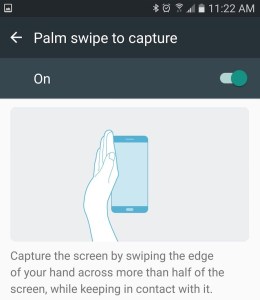 Selanjutnya, kami akan menunjukkan sapuan telapak tangan Anda, yang bisa saja secara tidak sengaja mencoba membersihkan layar Anda dan bahkan tidak menyadarinya. Anda dapat mengambil tangkapan layar dengan hanya menjalankan tangan Anda ke layar ponsel Anda.
Selanjutnya, kami akan menunjukkan sapuan telapak tangan Anda, yang bisa saja secara tidak sengaja mencoba membersihkan layar Anda dan bahkan tidak menyadarinya. Anda dapat mengambil tangkapan layar dengan hanya menjalankan tangan Anda ke layar ponsel Anda.
Buka apa yang ingin Anda tangkap, lalu pegang ujung tangan Anda (pergelangan tangan dan ujung telapak tangan dan jari kelingking) di layar. Kemudian geser ujung tangan Anda ke layar penuh dari kiri ke kanan. Ini adalah tangkapan layar dari gerakan menggesek pada ponsel Samsung. Mirip dengan gambar yang Anda lihat di sebelah kanan.
Ini bekerja di kedua arah dan dapat dilakukan beberapa kali sebelum menguasai teknik ini. Setelah ditemukan, Anda dapat dengan cepat menggesek untuk mengambil tangkapan layar dan kemudian berbagi atau menyimpan sesuka Anda. Sekali lagi, tombol kombo lebih mudah bagi saya, tetapi gerakannya lebih cepat dan bekerja tanpa mengangkat telepon.
Tangkapan Cerdas Aktif Galaxy Note 10 (Gulir tangkapan layar)
Dan akhirnya, kami ingin menunjukkan atau mengingatkan Anda tentang fitur screen capture yang dapat digulir, yang sebenarnya cukup berguna. Di luar kotak "Smart Capture" harus diaktifkan, yang semuanya merupakan kontrol dan opsi tambahan pada layar setelah mengambil tangkapan layar. Salah satunya adalah tangkapan layar yang dapat digulir, seperti yang ditunjukkan di bawah ini.
Dengan fitur ini, Anda dapat dengan mudah mengambil beberapa tangkapan layar dari seluruh situs web, email yang panjang, atau percakapan pesan teks lengkap. Ini memungkinkan Anda untuk mengambil foto yang panjang alih-alih mengambil beberapa tangkapan layar yang berbeda.
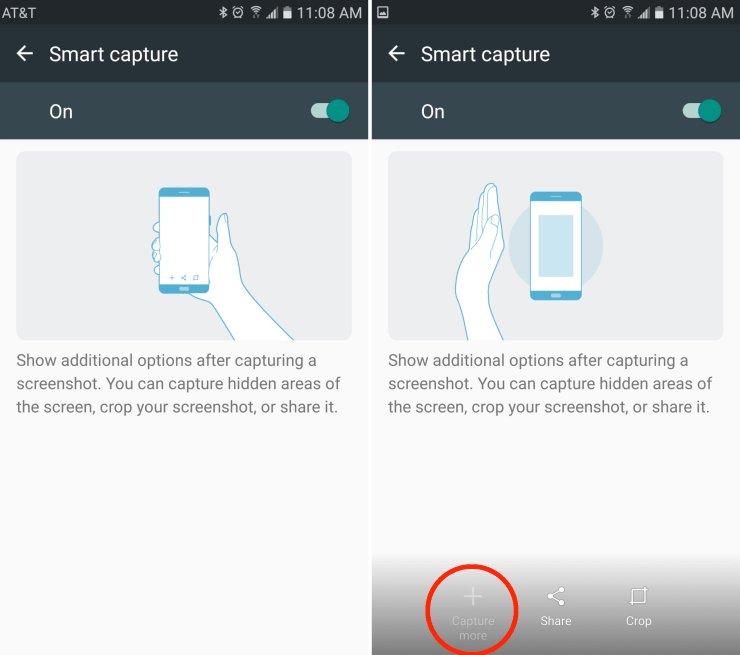
Ambil tangkapan layar dengan kombinasi tombol, sapuan manual, atau S-Pen, maka Anda akan melihat sesuatu yang mirip dengan gambar kami di atas.
Tekan "Tangkap lebih banyak" dan Galaxy Note 10 akan terus mengambil tangkapan layar hingga Anda berhenti. Gulir ke bawah untuk Anda dan ambil satu demi satu. Sangat bagus jika Anda mengambil banyak tangkapan layar. Jika jendela sembul untuk opsi ini terlalu lambat untuk Anda, nonaktifkan di Pengaturan> Opsi Lanjutan> penonaktifan "Perekaman Cerdas".
Sekarang buka saja galeri foto Anda dan semua tangkapan layar Anda ada di folder dengan nama yang sama, tangkapan layar. Anda dapat dengan mudah mengedit ini, mengubah hal-hal menjadi GIF, dan kemudian membagikannya kepada dunia. Selamat menikmati Galaxy Note 10 dan jangan lupa untuk melindunginya dengan salah satu kasing yang kami rekomendasikan.




